
ซอฟต์แวร์นี้จะช่วยให้ไดรเวอร์ของคุณทำงานอยู่เสมอ ทำให้คุณปลอดภัยจากข้อผิดพลาดทั่วไปของคอมพิวเตอร์และความล้มเหลวของฮาร์ดแวร์ ตรวจสอบไดรเวอร์ทั้งหมดของคุณตอนนี้ใน 3 ขั้นตอนง่ายๆ:
- ดาวน์โหลด DriverFix (ไฟล์ดาวน์โหลดที่ตรวจสอบแล้ว)
- คลิก เริ่มสแกน เพื่อค้นหาไดรเวอร์ที่มีปัญหาทั้งหมด
- คลิก อัพเดทไดรเวอร์ เพื่อรับเวอร์ชันใหม่และหลีกเลี่ยงการทำงานผิดพลาดของระบบ
- DriverFix ถูกดาวน์โหลดโดย 0 ผู้อ่านในเดือนนี้
โฆษณาอาจเป็นสิ่งที่น่ารำคาญที่สุดในอินเทอร์เน็ต อย่างไรก็ตาม ไซต์จำนวนมากแสดงสดจากโฆษณา ดังนั้น จะเป็นการดีหากคุณอนุญาตเว็บไซต์โปรดอย่างน้อยที่สุด ซึ่งรวมถึง Windows Report
แต่สิ่งที่น่ารำคาญพอๆ กันคือ การเล่นอัตโนมัติที่ไม่คาดคิด หรือเนื้อหาวิดีโอที่ไม่ต้องการอื่นๆ
เราแน่ใจว่าคุณไม่ต้องการดู 'ข้อเสนอมูลค่า 1 ล้านดอลลาร์' จากโฆษณาป๊อปอัป หรือทุกวิดีโอบน Facebook
แม้ว่าวิดีโอของ Facebook จะถูกปิดเสียงโดยอัตโนมัติ การเล่นวิดีโออื่นๆ อาจรบกวนคุณหากคุณสะดุด แต่มีวิธีแก้ไขปัญหานี้
ในบทความนี้ เราจะนำเสนอส่วนขยายที่ดีที่สุดห้ารายการสำหรับการบล็อกเนื้อหาวิดีโอที่ไม่ต้องการบนเบราว์เซอร์ของคุณ
ส่วนขยายเหล่านี้ส่วนใหญ่มีไว้สำหรับ Google Chrome และมอซซิลา ไฟร์ฟอกซ์ แต่คุณสามารถติดตั้งบนเบราว์เซอร์อื่นได้เช่นกัน
เนื่องจากเรารัก Windows 10 เราจึงอยากเขียนเกี่ยวกับส่วนขยายที่คล้ายกันสำหรับเบราว์เซอร์ของ Microsoft ขอบแต่น่าเสียดายที่ส่วนขยายดังกล่าวยังไม่พร้อมใช้งานสำหรับเบราว์เซอร์นี้
โน๊ตสำคัญ
ส่วนขยายตัวบล็อกวิดีโอบางตัวอาจ ทำให้เบราว์เซอร์ของคุณช้าลง. อีกทางหนึ่ง คุณสามารถเลือกเบราว์เซอร์ที่มาพร้อมกับคุณสมบัติในตัวที่บล็อกโฆษณาโดยอัตโนมัติ เช่น เบราว์เซอร์ UR.
UR Browser เป็นเบราว์เซอร์ที่เน้นความเป็นส่วนตัวที่ให้คุณควบคุมได้ว่าคุณต้องการยอมรับหรือบล็อกโฆษณาบนเว็บไซต์ที่คุณกำลังเยี่ยมชมหรือไม่
เบราว์เซอร์นี้จะบล็อกคุกกี้และเครื่องมือติดตามโดยอัตโนมัติที่บริษัทใช้เพื่อระบุตัวคุณในฐานะผู้ใช้ ข้อมูลนี้จะใช้เพื่อสร้างโปรไฟล์เชิงลึกเกี่ยวกับการตั้งค่าของคุณ เพื่อให้ผู้โฆษณาสามารถส่งโฆษณาที่เหมาะสมกับคุณ
เนื่องจากเบราว์เซอร์ UR ไม่จำเป็นต้องติดตั้งส่วนขยายตัวบล็อกโฆษณาแยกต่างหาก คุณจึงไม่เสี่ยงที่จะประสบปัญหาการท่องเว็บช้า
สนใจทดสอบ UR Browser ไหม จากนั้นกดลิงค์ดาวน์โหลดด้านล่างเพื่อติดตั้งบนคอมพิวเตอร์ของคุณ
หากคุณต้องการใช้เบราว์เซอร์ปัจจุบันของคุณต่อไป โปรดอ่านบทความนี้ต่อไปเพื่อเรียนรู้ว่าส่วนขยายตัวบล็อกวิดีโอใดดีที่สุดที่จะใช้ในปี 2020
ต่อไปนี้คือตัวเลือกห้าอันดับแรกสำหรับส่วนขยายการบล็อกวิดีโอที่ดีที่สุดสำหรับ Google Chrome และ Mozilla Firefox
ตัวบล็อกวิดีโอที่ดีที่สุดสำหรับ Chrome และ Firefox
1. ตัวบล็อกวิดีโอ
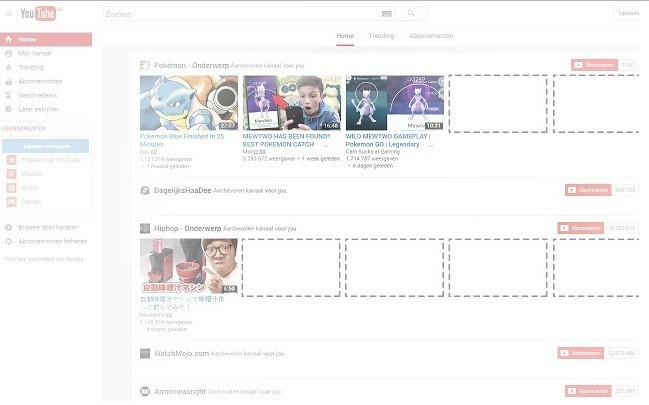
คุณพบคำแนะนำที่น่ารำคาญจากช่องที่คุณเกลียดบน YouTube อยู่เสมอใช่หรือไม่ คำตอบน่าจะใช่เพราะเราทุกคนทำ แต่มีวิธีแก้ปัญหานี้และเรียกว่า Video Blocker ส่วนขยายที่มีประโยชน์นี้สำหรับ Chrome และ Firefox ช่วยให้คุณสามารถบล็อกวิดีโอจากช่องใดก็ได้บน YouTube
คุณเพียงแค่ไปที่ YouTube คลิกขวาที่วิดีโอจากช่องที่คุณต้องการบล็อก แล้วเลือกตัวเลือก "บล็อกวิดีโอจากช่องนี้" เมื่อคุณทำเช่นนั้น คุณจะไม่เห็นวิดีโอจากช่องนั้นอีกเลย จนกว่าคุณจะเปิดใช้งานอีกครั้ง หากคุณไม่ชอบวิธีนี้ คุณสามารถเพิ่มช่องให้เป็นบัญชีดำด้วยตนเองได้ในหน้าตัวเลือก
แต่นั่นไม่ใช่ทั้งหมด คุณยังสามารถบล็อกวิดีโอที่มีคำหลักบางคำในชื่อได้ ดังนั้น หากคุณไม่ต้องการเห็นเพลงแนะนำจากนักร้องที่คุณไม่ได้ชื่นชอบ เพียงแค่เปิด Video Blocker แล้วป้อนคำหลัก
คุณสามารถดาวน์โหลด Video Blocker ได้จาก Chrome เว็บสโตร์ สำหรับ Google Chrome หรือจาก ร้านค้าส่วนเสริม สำหรับมอซซิลา ไฟร์ฟอกซ์
2. ตัวบล็อกวิดีโอพลัส
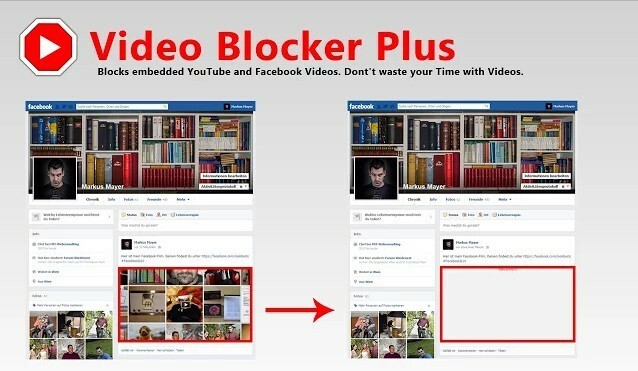
Video Blocker Plus ให้คุณบล็อกวิดีโอบน Facebook ได้อย่างแน่นอน ไม่ว่าจะเป็นวิดีโอที่อัปโหลดโดยกำเนิดบน Facebook หรือวิดีโอที่ฝังบน YouTube ด้วยส่วนขยายนี้สำหรับ Chrome คุณสามารถกำจัดวิดีโอทั้งหมดบนโซเชียลเน็ตเวิร์กนี้ได้
ส่วนขยายนี้ได้รับการออกแบบมาโดยเฉพาะสำหรับ Facebook และไม่สามารถใช้ได้กับไซต์อื่น แม้ว่าการบล็อกวิดีโอบน Facebook จะทำงานได้ดี แต่ก็ยังต้องมีการแก้ไขสองสามอย่างตามคุณลักษณะ ตัวอย่างเช่น Video Blocker Plus บล็อกวิดีโอทั้งหมดที่โพสต์บน Facebook นั่นหมายความว่าคุณไม่สามารถเลือกวิดีโอที่คุณต้องการบล็อกได้ ดังนั้น หากคุณต้องการบล็อกเฉพาะวิดีโอบน Facebook แต่อนุญาตให้แสดงวิดีโอ YouTube หรือ Vimeo คุณจะต้องรอเวอร์ชันใหม่ของส่วนขยายนี้ หากคุณสมบัติดังกล่าวได้รับการเผยแพร่
แต่ถ้าคุณต้องการล้าง Facebook ของวิดีโอใด ๆ อย่างแน่นอน คุณจะไม่ผิดพลาดกับ Video Blocker Plus
คุณสามารถดาวน์โหลด Video Blocker Plus ได้จาก Chrome เว็บสโตร์.
3. ตัวบล็อกการเล่นวิดีโออัตโนมัติ

Video Autoplay Blocker เป็นส่วนขยายของ Chrome อย่างง่ายสำหรับการบล็อกวิดีโอ HTML5 การใช้งานไม่ได้จำกัดอยู่ที่เว็บไซต์ใดๆ ดังนั้นโดยพื้นฐานแล้ว คุณสามารถใช้มันเพื่อบล็อกวิดีโอได้ทุกที่ ได้รับการออกแบบมาโดยเฉพาะเพื่อบล็อกวิดีโอ HTML5 ดังนั้นหากคุณพยายามบล็อกวิดีโอแฟลช ส่วนขยายนี้ไม่ได้ช่วยอะไรมาก
เมื่อพูดถึงการบล็อกวิดีโอ YouTube ตัวบล็อกการเล่นอัตโนมัติจะมีไซต์นี้อยู่ในรายการที่อนุญาตโดยค่าเริ่มต้น ดังนั้น หากคุณต้องการบล็อกวิดีโอ YouTube บน Facebook หรือตัวไซต์เอง คุณควรไปที่ตัวเลือก และลบ YouTube ออกจากรายการที่อนุญาต
ตัวบล็อกการเล่นวิดีโออัตโนมัติมีอยู่ใน เว็บสโตร์ของ Chromeและคุณสามารถติดตั้งได้ฟรี
4. ตัวบล็อกเสียงไซต์เงียบ
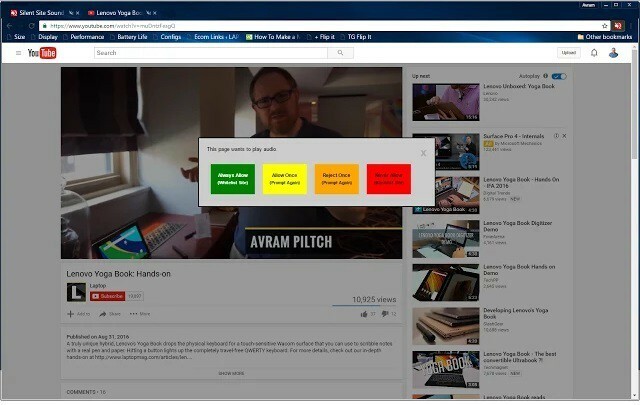
อย่าสับสน เราใส่ส่วนขยายการบล็อกเสียงในรายการที่มีตัวบล็อกวิดีโอโดยเฉพาะ ผู้ใช้ส่วนใหญ่ไม่จำเป็นต้องบล็อกทั้งวิดีโอ พวกเขาแค่ไม่ต้องการได้ยินเสียงจากวิดีโอนั้น ดังนั้น หากคุณโอเคกับการเล่นวิดีโอ แต่คุณต้องการแค่เสียงหลวม Silent Site Sound Blocker อาจเป็นทางออกที่ดีที่สุด
ส่วนขยายที่มีประโยชน์นี้ช่วยให้คุณบล็อกเสียงจากเว็บไซต์ใดก็ได้ สิ่งที่คุณต้องทำคือบัญชีดำที่ไซต์บางแห่ง และคุณจะไม่ได้ยินเสียงใด ๆ จากไซต์นั้น มีตัวเลือกมากมายสำหรับการบล็อกเสียงในเบราว์เซอร์ของคุณ คุณสามารถเลือกไซต์ที่ต้องการปิดเสียง หรือทำให้เบราว์เซอร์ของคุณปิดเสียงโดยสมบูรณ์ โดยการปิดกั้นเสียงจากทุกไซต์
ขออภัย เราไม่พบส่วนขยายดังกล่าวในเบราว์เซอร์อื่นที่ไม่ใช่ Google Chrome ดังนั้น หากคุณทราบเกี่ยวกับส่วนขยายการบล็อกเสียงสำหรับเบราว์เซอร์อื่น โปรดแจ้งให้เราทราบ คุณสามารถอ่านบทวิจารณ์ฉบับสมบูรณ์เกี่ยวกับ Silent Site Sound Blocker ที่นี่.
Silent Site Sound Blocker สามารถดาวน์โหลดได้จาก ร้านค้าของ Google Chrome.
5. ตัวบล็อกสำหรับผู้ใหญ่
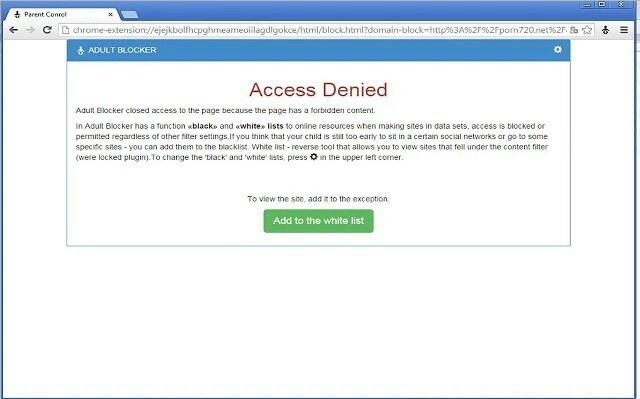
คุณอาจบอกได้ว่าส่วนขยายนี้ทำอะไรได้บ้างตามชื่อของมัน ใช่แล้ว Adult Blocker เป็นส่วนเสริมที่ยอดเยี่ยมสำหรับผู้ปกครองที่กังวลว่าลูก ๆ ของพวกเขาจะเข้าถึงเนื้อหาที่ไม่เหมาะสม ด้วย Adult Blocker คุณสามารถบล็อกเนื้อหาออนไลน์หรือไซต์ใด ๆ ที่คุณไม่ต้องการให้บุตรหลานของคุณเห็นหรือเยี่ยมชมได้
Adult Blocker ให้คุณเพิ่มไซต์ที่มีเนื้อหาที่ไม่เหมาะสมไปยังบัญชีดำได้ด้วยตนเอง แต่ยังมีกลไกในการบล็อกโดยอัตโนมัติอีกด้วย ส่วนขยายนี้ได้รับการตั้งโปรแกรมให้วิเคราะห์ไซต์สำหรับเนื้อหาที่ "ไม่ดี" และบล็อกไซต์เหล่านั้นโดยอัตโนมัติ ด้วยเหตุนี้ ผู้ใช้บางคนจึงรายงานว่าได้บล็อกไซต์ที่ปลอดภัยบางแห่ง ซึ่งบางครั้งก็อาจสร้างความรำคาญใจได้ ในกรณีนั้น คุณเพียงแค่ต้องอนุญาตพิเศษให้กับไซต์นั้น และคุณก็พร้อมแล้วที่จะไป
คุณสามารถดาวน์โหลด Adult Blocker ได้จาก Chrome เว็บสโตร์ สำหรับ Google Chrome หรือจาก ร้านค้าส่วนเสริม สำหรับมอซซิลา ไฟร์ฟอกซ์
นั่นควรเป็นทั้งหมดสำหรับรายการส่วนขยายการบล็อกวิดีโอห้าอันดับแรกของเราสำหรับ Google Chrome และ Mozilla Firefox คุณคิดอย่างไรเกี่ยวกับตัวเลือกของเรา คุณรู้เกี่ยวกับส่วนขยายการบล็อกวิดีโอที่ดีที่เราไม่ได้พูดถึงหรือไม่ แจ้งให้เราทราบในความคิดเห็น.
เรื่องราวที่เกี่ยวข้องที่คุณต้องตรวจสอบ:
- 6 เบราว์เซอร์ที่ดีที่สุดสำหรับพีซีเก่าและช้าที่จะใช้ในปี 2020
- 4 ซอฟต์แวร์ลบแถบเครื่องมือเบราว์เซอร์ที่ดีที่สุดสำหรับ Windows
- 5 เครื่องมือแอนิเมชั่นบนเบราว์เซอร์ที่ดีที่สุดสำหรับพีซี Windows 10


